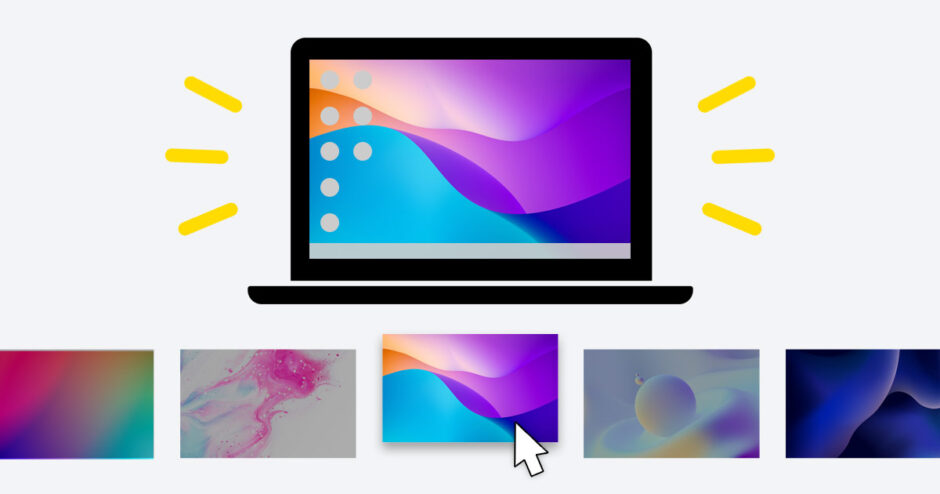当サイトはアフィリエイト広告を利用しています。
今回は、パソコンの背景の変え方をご紹介します。
Windows11をお使いの方で、ロック画面やデスクトップの背景を別のものに変えたいと思っている方は、ぜひ参考に変更してみてくださいね。
パソコンのロック画面の背景の変え方
Windows11の場合、パソコンのロック画面を変更するには、まずデスクトップの背景を右クリックし、「個人用設定」をクリックします。
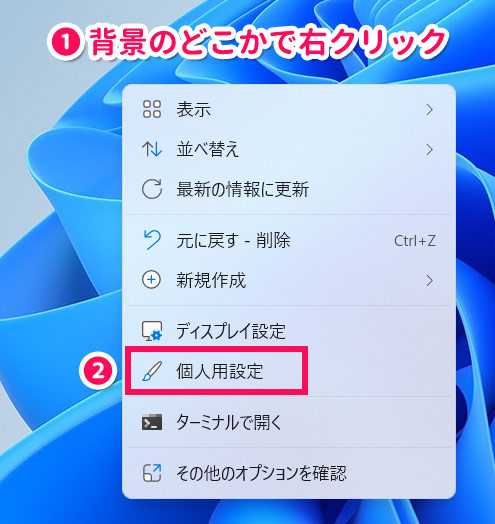
すると「設定」が表示されるので、「ロック画面」をクリックします。
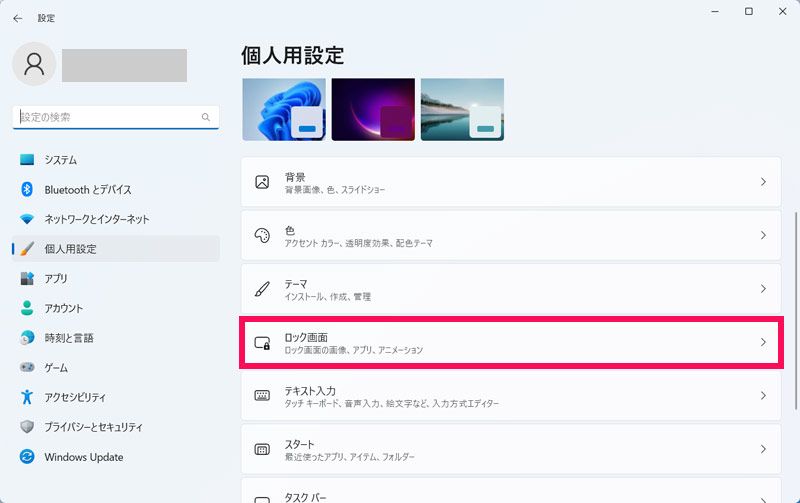
「ロック画面を個人用に設定」のドロップダウンリストから「画像」を選択⇒「写真を参照」をクリックします。
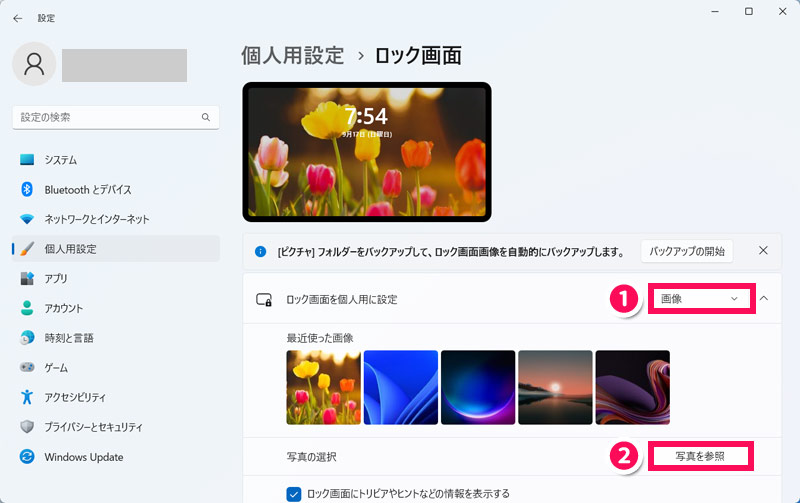
フォルダから背景にしたい画像を選択すると背景の変更が完了します。Windowsキー+[L]を押してロック画面を確認してみましょう。
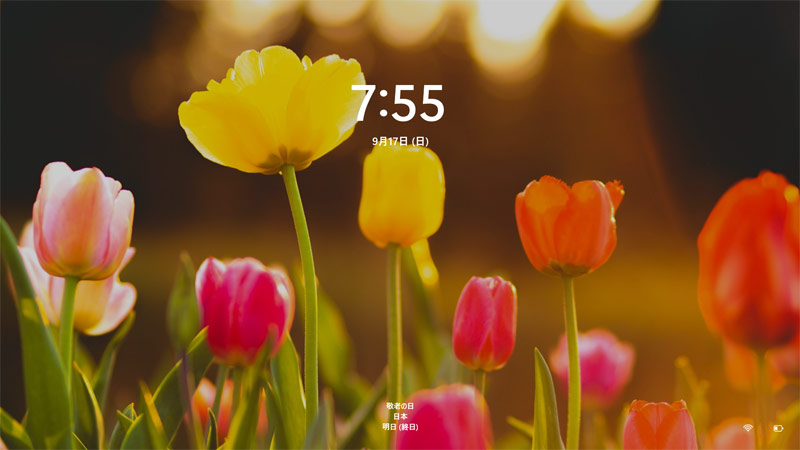
パソコンのデスクトップの背景の変え方
Windows11の場合、パソコンのデスクトップの背景を変更するには、まずロック画面のときと同じ手順で「設定」を表示し、「背景」をクリックします。
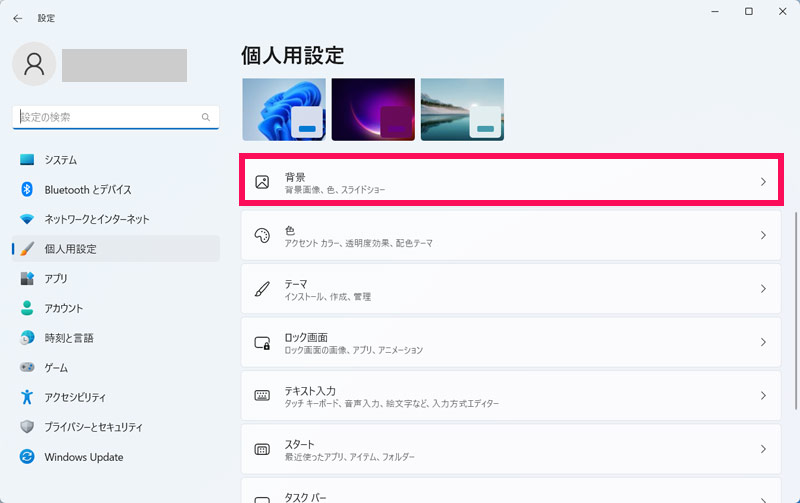
以降の手順は、背景を「画像」にするか「単色」にするかによって変わってきます。詳しくは続きをご覧ください。
画像にする場合
背景を画像にする場合は、「背景をカスタマイズ」のドロップダウンリストで「画像」を選択⇒「写真を参照」⇒フォルダから背景にしたい画像を選択して完了です。
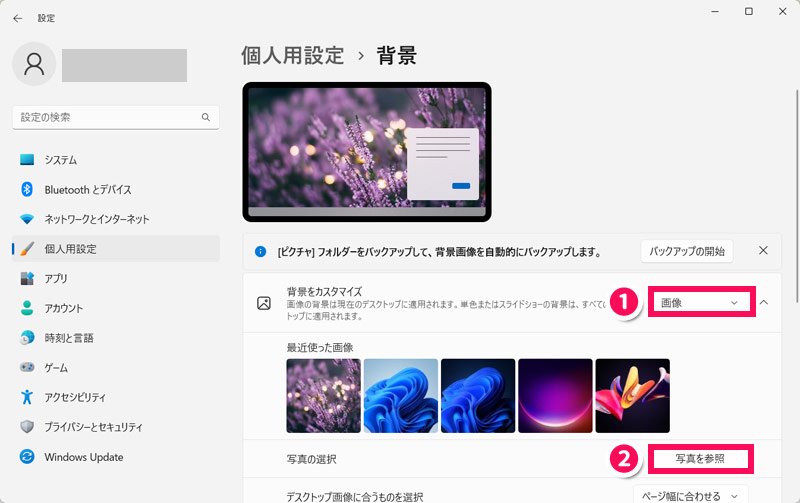
設定を変更したらデスクトップを確認してみましょう。
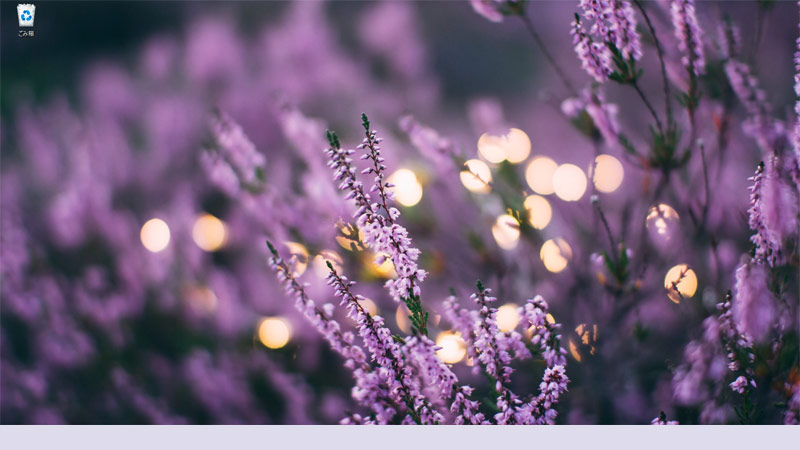
単色にする場合
背景を単色にする場合は、「背景をカスタマイズ」のドロップダウンリストで「単色」を選択し、「背景色の選択」から好きな色をクリックして完了です。
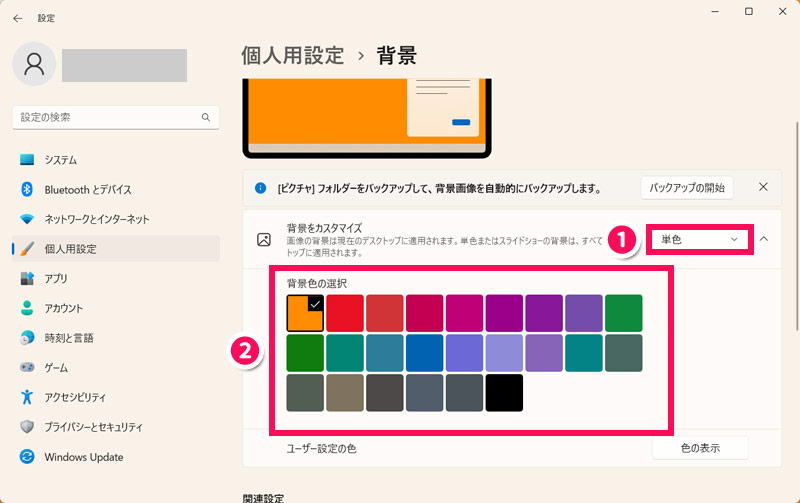
設定を変更したらデスクトップを確認してみましょう。
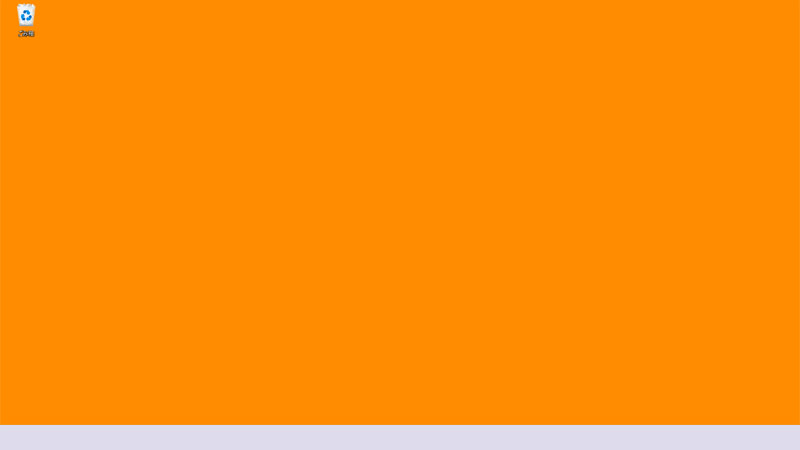
「背景色の選択」に好きな色がない場合は、まず「色の表示」をクリックします。
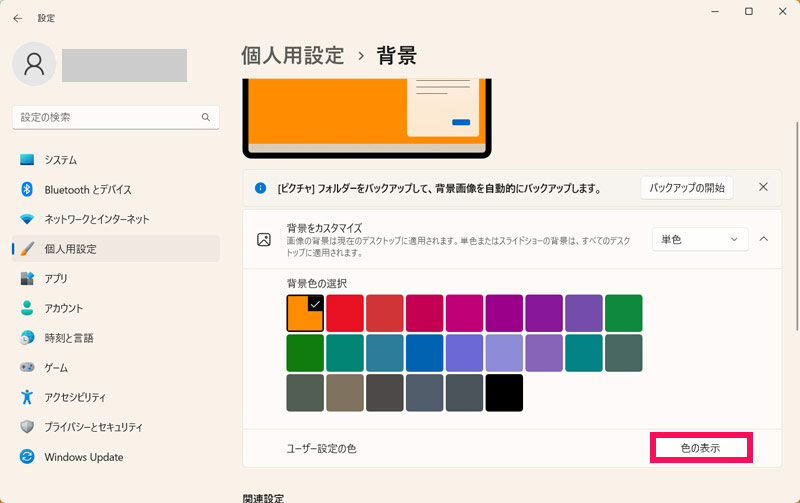
「背景色を選択します」が表示されたら、カラーピッカーから好きな色をクリックして「完了」をクリックします。
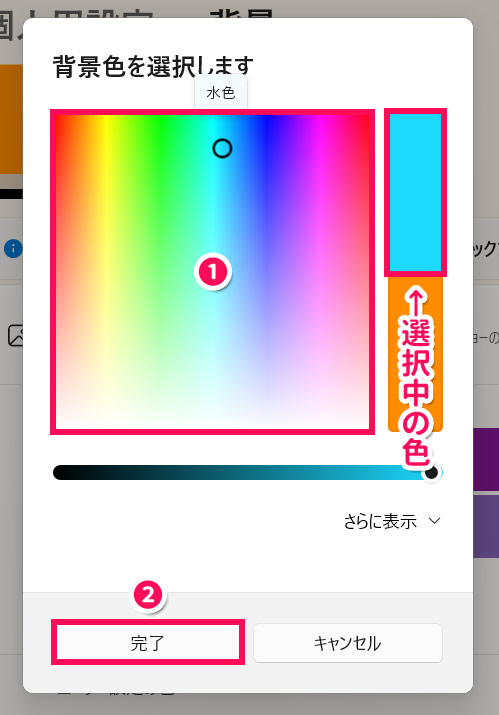
もしくは、「さらに表示」⇒「#XXXXXX」の部分にカラーコードを入力して「完了」をクリックします。
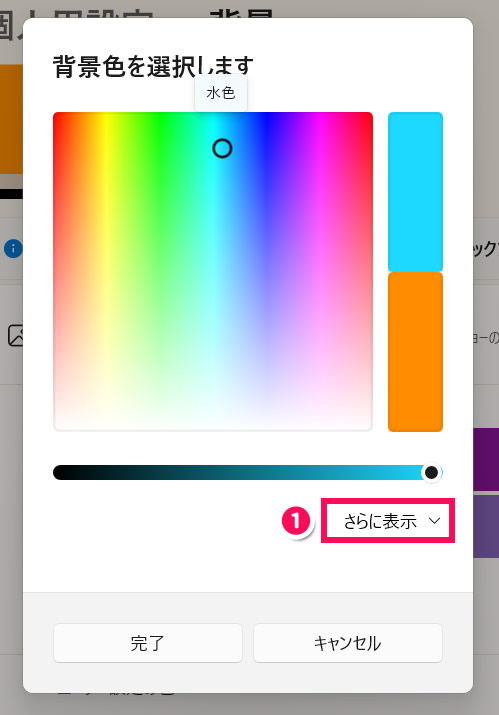
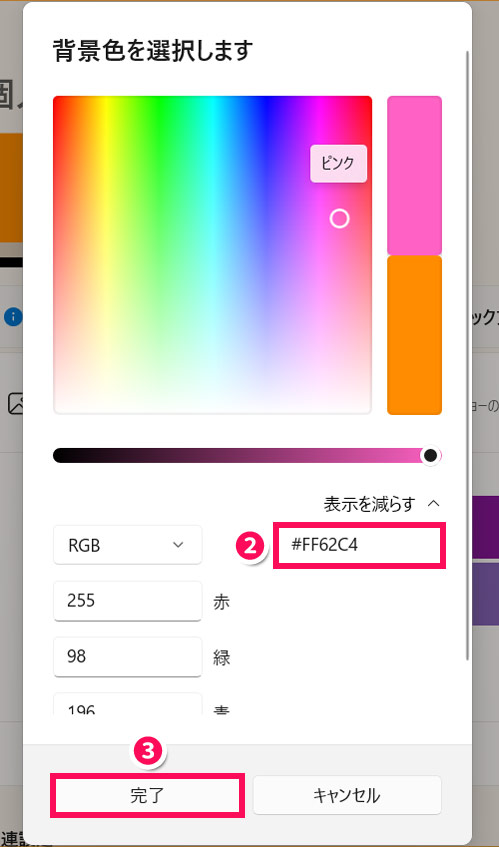
ちなみに、カラーコードは「HTMLカラーコード」などで調べられます。
パソコンの背景のサイズ
パソコンの背景のサイズはお使いのパソコンによって異なりますので、以下の手順に沿って調べましょう。
Windows11の場合は、まずデスクトップの背景を右クリックし、「ディスプレイ設定」をクリックします。
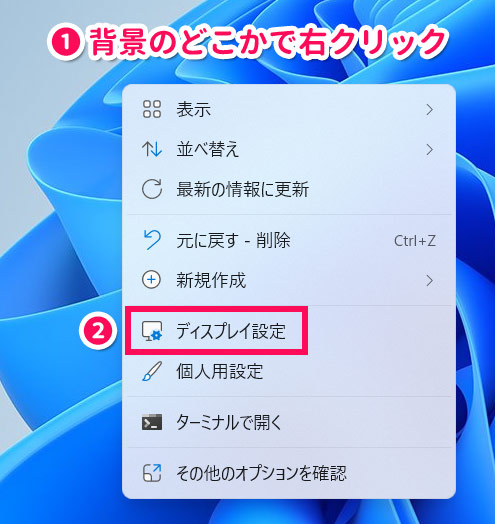
すると「設定」が表示されるので、「ディスプレイの解像度」の値を確認します。これがお使いのパソコンの背景のサイズです。
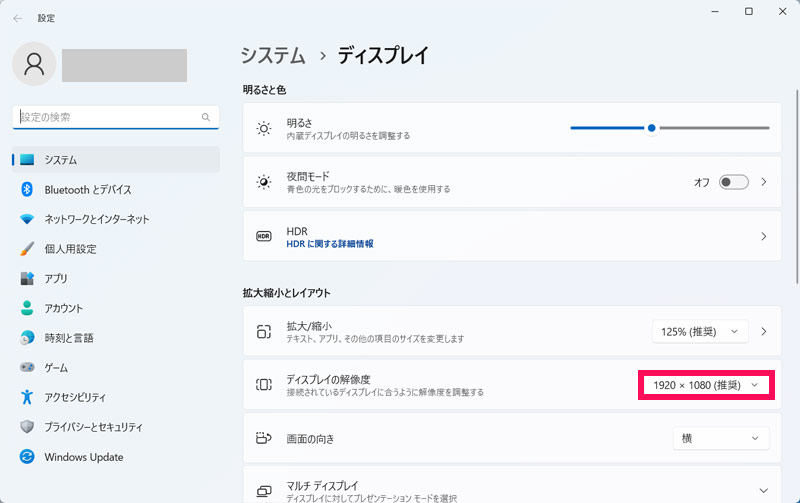

mono
例で言うと、横1920px縦1080pxの画像が背景としてちょうどいいサイズということになります。
パソコンの背景に使える画像をダウンロードできるサイト
パソコンに最初から入っている画像があまり好みでない場合や、自分で画像を用意するのが面倒な場合は、画像を無料でダウンロードできるサイトを利用すると良いでしょう。
たとえば、「Unsplash」という海外のサイトでは、高画質のおしゃれな写真を無料でダウンロードできます。
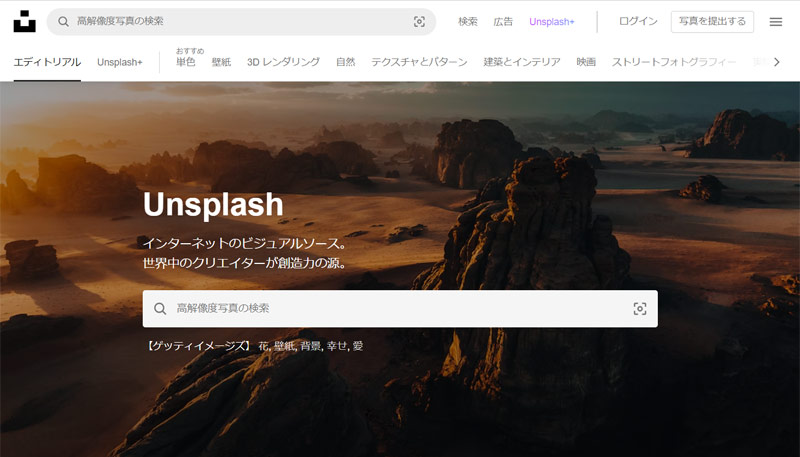
Unsplashには有料の写真もありますが、キーワードを入力したあと、ライセンスを「無料」にすることで、無料でダウンロードできる写真を絞り込めます。
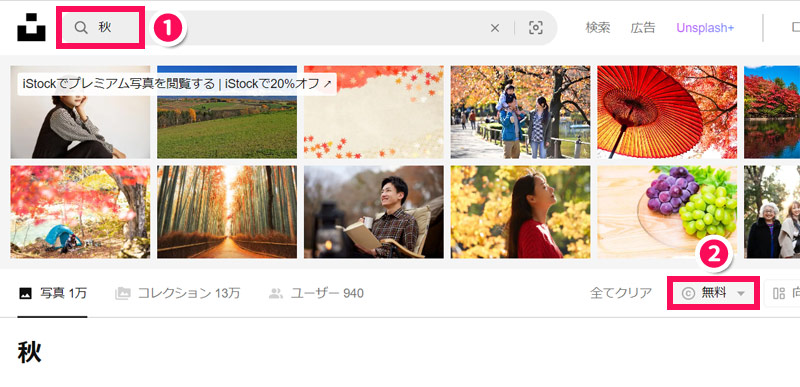
使いたい写真があれば、その写真にカーソルを合わせると右下に表示される「↓」をクリックしましょう。これで写真をパソコンにダウンロードできます。
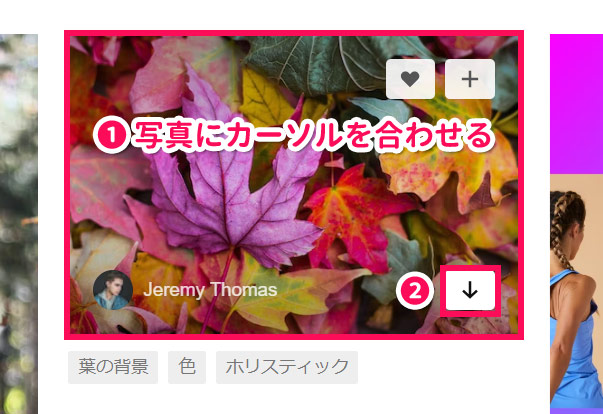
キャラクターの画像を背景にしたい場合は、GoogleやYahoo!で「(作品名) 公式 壁紙」などのキーワードで検索してみましょう。有名作品であれば、公式サイトが壁紙を配布していたりします。
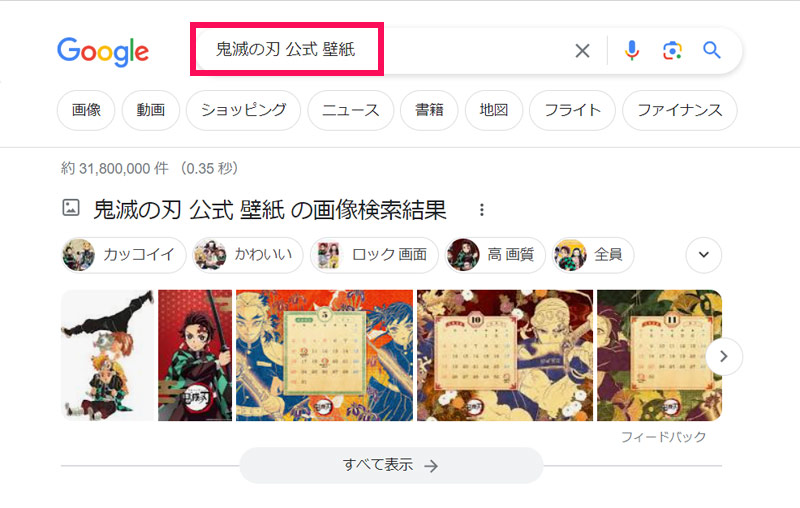
パソコンでネットの画像を保存する方法
Windows11の場合、パソコンでネットの画像を保存するには、画像の上で右クリックし、「名前を付けて画像を保存」をクリックします。
パソコンで画像を保存する方法がよくわからない場合は、以下の記事をご覧ください。こちらの記事では、画像の保存先や、右クリックで画像を保存できないときの対処法などもご紹介しています。
まとめ
今回は、パソコンの背景の変え方をご紹介しました。
Windows11の場合、ロック画面もデスクトップも、「個人用設定」から背景を変えられます。どちらも好きな画像へ変更が可能ですし、デスクトップに関しては単色に設定することもできます。
おしゃれな背景やキャラクターの背景にしたい場合は、素材サイトや作品の公式サイトで探してみてくださいね。